Советы данной публикации помогут ускорить домашний интернет без смены провайдера или тарифного плана. Что можно сделать, чтобы выжать из интернет-канала максимум? Нам помогут минимизация расхода трафика, оптимизация настроек Windows, сетевого соединения и браузера, правильная эксплуатации беспроводного маршрутизатора.
Способы ускорения интернет-соединения
В разделе речь пойдёт об общих методах улучшить пропускную способность сетевого соединения.
Отключение лишних служб
В Windows 10 работает множество системных сервисов, ненужных большинству пользователей. Часть из них регулярно или постоянно выходит в сеть. Пример тому – шпионские функции «Десятки». Такие службы следует отключить, но осторожно.
- Сделайте резервную копию системного реестра или точку отката системы. Она позволит быстро вернуть Windows в рабочее состояние при возникновении проблем.
Отключайте по несколько приведённых служб за раз, перезагружайте компьютер и работайте. Если в течение десятка минут не будет проблем, приступайте к следующим. - Зажмите клавиши Win + R, в окне выполните команду «msconfig».
.png)
- Посетите вкладку «Службы» и снимите галочки напротив ненужных сервисов (их список ниже).
.png)
- Для снижения вероятности остаться без интернета, лучше откройте инструмент «Управление компьютером» через контекстное меню каталога «Этот компьютер».
- Разверните «Службы, приложения» и перейдите в первый подраздел.
.png)
- Отсортируйте список по «Состоянию», кликнув по заголовку одноимённого столбика.
- Через «Свойства» сервисов останавливайте их и выбирайте тип запуска «Отключена».
.png)
Ускорить интернет без программ
После остановки одной службы проверьте наличие подключения. Если всё работает, переходите к следующей. На всякий случай можете записать названия сервисов, которые отключили. При появлении проблем включите их вместо отката системы, ведь неполадка может проявиться спустя много дней.
Какие сетевые службы Widows 10 не обязательны:
- Агент политики IPsec – нужна для VPN (не в браузере);
- Модули ключей IPsec – после предыдущей отключайте и эту;
- Центр обновления Windows – если систему обновляете вручную, не делаете этого или пользуетесь медленным беспроводным интернетом, можете выключать. Для поддержания актуальности ОС служба запускается, загружаются и скачиваются обновления, затем она деактивируется обратно.
- Служба удалённого управления – запускайте при необходимости.
- Вспомогательная служба IP – требуется для работы с IPv6.
- Модуль поддержки NetBIOS через TCP/IP – не знаете, что это – выключайте.
- Веб-клиент – пережиток прошлого.
- Браузер компьютеров.
- Факс.
- Сетевая служба Xbox Live.
- Рабочие папки.
- Биометрическая служба Windows – частично избавит от слежки со стороны Microsoft.
- Службы географического положения, синхронизации времени, общего доступа к портам Net.Tcp.
Можете прибегнуть к помощи утилиты Easy Service Optimizer. Она обезопасит и ускорит процесс, но точкой отката и резервной копией реестра не пренебрегайте.
Как увеличить скорость интернета до 541 Мбит? Лайфхак| How to increase the Internet speed? Life Hack
.png)
Настройка браузера
Каждая открытая в браузере вкладка периодически частично обновляется, в некоторых могут подгружаться музыка и видео. Старайтесь закрывать ненужные вкладки. Выявлять «тяжёлые» поможет встроенный в обозреватель Диспетчер задач. Открывается через главное меню – «Дополнительные инструменты».
.png)
Отсортируйте список по столбику «Сеть» и закройте самый прожорливые, если не работаете с ними. При работе с множеством вкладок пользуйтесь специальными дополнениями вроде Great Suspender. Он переведёт неиспользуемые вкладки в спящий режим, при необходимости молниеносно загрузит их.
Вторая проблема браузеров – множество дополнений. Ненужные расширения обязательно отключайте, а которыми пользуетесь редко – удаляйте. При необходимости их легко установить.
У Chrome-подобных обозревателей есть функция аппаратного ускорения, включите её для задействования возможностей графической карты для прорисовывания страниц, воспроизведения видео и анимации, онлайн игр.
.png)
- Откройте настройки браузера и введите «аппаратное» в поисковую строку.
- Активируйте функцию и перезапустите приложение.
Включение турборежима в браузере, отключение VPN
Из-за блокировок российских сайтов в Украине и многих ресурсов рунета в РФ для их посещения люди пользуются расширениями для туннелирования трафика. Естественно, бесплатными версиями, которые заметно ограничивают скорость. Перейдите на расширенную (платную) версию или отключайте расширение для VPN, когда оно не нужно.
При эксплуатации TOR Project падение скорости закономерно.
При работе в беспроводных сетях рекомендуется прибегать к помощи турборежима. Он поддерживается Яндекс.Браузером, старыми версиями Opera или благодаря расширению.

Помните о своевременном обновлении интернет-обозревателя, достаточно не отключать эту функцию в настройках приложения.
Установка блокировщика рекламы
.png)
Изменение зарезервированной ширины интернет-канала
Windows программным образом режет максимальную скорость интернета на 20% – для программ резервирует 80%, для себя – остальное. Эти 20% используются для слежки за компьютером, сбора данных и их отправки на серверы Microsoft. Для снижения или отключения лимита:
- Выполните команду «gpedit.msc» в поиске или окне Win + R.
.png)
ДляWindows 10Home инструкция не актуальна, в ней отсутствует данный инструмент. - Разверните ветку «Конфигурация компьютера» – «Административные шаблоны» – «Сеть» – «Планировщик пакетов QoS».
.png)
- В свойствах записи «Ограничить резервируемую пропускную…» выберите «Включено» и установите значение выше 80%.
.png)
- Сохраните изменения.
- Откройте свойства сетевого соединения через «Параметры сети…» в трее и активируйте планировщик пакетов QoS.
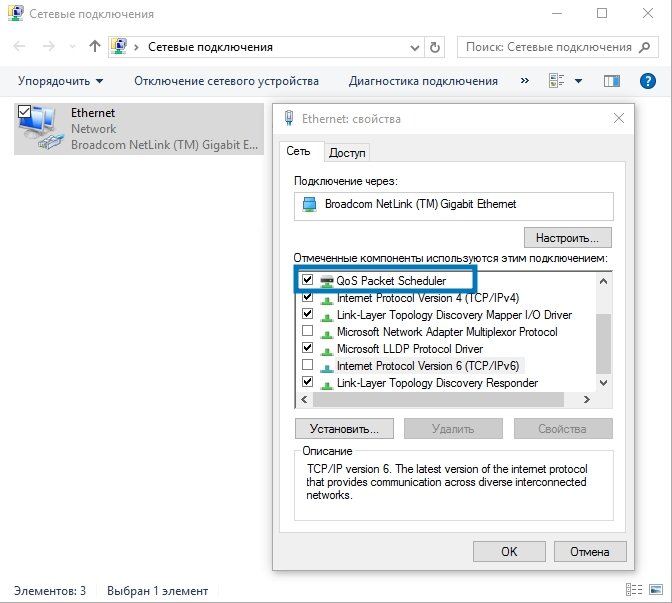
Обязательно перезагрузите компьютер.
Установка антивируса
При наличии подозрения на «поедание» трафика вредоносными приложениями просканируйте компьютер на вирусы используемым антивирусом или бесплатным портативным антивирусом. Как вариант, AVZ, Dr.Web CureIt или Kaspersky Rescue Disk.
Подключитесь
по телефону
Жду звонка
Закажите бесплатную консультацию
Как увеличить скорость интернета, если проблема с роутером
Практически в каждой квартире более одного устройства, работающего с интернетом. Доступом в сеть их обеспечивает беспроводной маршрутизатор. Часто он становится источником проблем с соединением.
Переключение маршрутизатора на частоту 5ГГц
Пространство квартиры насыщено электромагнитным излучением на рабочей частоте большинства маршрутизаторов – 2,4 ГГц. Волны ввиду интерференции накладываются друг на друга, в итоге – многочисленные помехи и потери пакетов. Частично избежать этого поможет переключение частоты роутера на 5 ГГц. У решения есть свои особенности:
- устаревшие устройства не поддерживают частотный диапазон 5 ГГц;
- преграды значительнее влияют на проходимость сигнала, чем при 2,4 ГГц.
Алгоритм простой (на примере -со свежей прошивкой).
.png)
- Зайдите в веб-интерфейс настроек и посетите раздел «Беспроводной режим».
- Посетите вкладку «Параметры».
- В подразделе «Подключение к сети» активируйте одноимённую опцию в разделе «Сеть 5 ГГц».
- Сохраните параметры и перезагрузите устройство.
Сброс настроек роутера
Часто помогает банальная перезагрузка устройства или отключение от сети на пару минут. Если не поможет, сбросьте настройки на заводские.
- Отключите маршрутизатор от сети.
- Иголкой или аналогичным предметом зажмите и удерживайте спрятанную в корпусе кнопку Reset на протяжении 10 секунд.
- Отпустите кнопку и дождитесь завершения загрузки.
- Настройте маршрутизатор заново.

Есть второй вариант сброса настроек – через веб-интерфейс, порядок действий отличается для различных моделей и производителей.
Обновление прошивки маршрутизатора
Выходом из ситуации может стать обновление прошивки устройства.
- Скачайте её с официального сайта поддержки маршрутизатора.
- В веб-настройках оборудования посетите раздел «Device», в русскоязычной версии – «Системные инструменты».
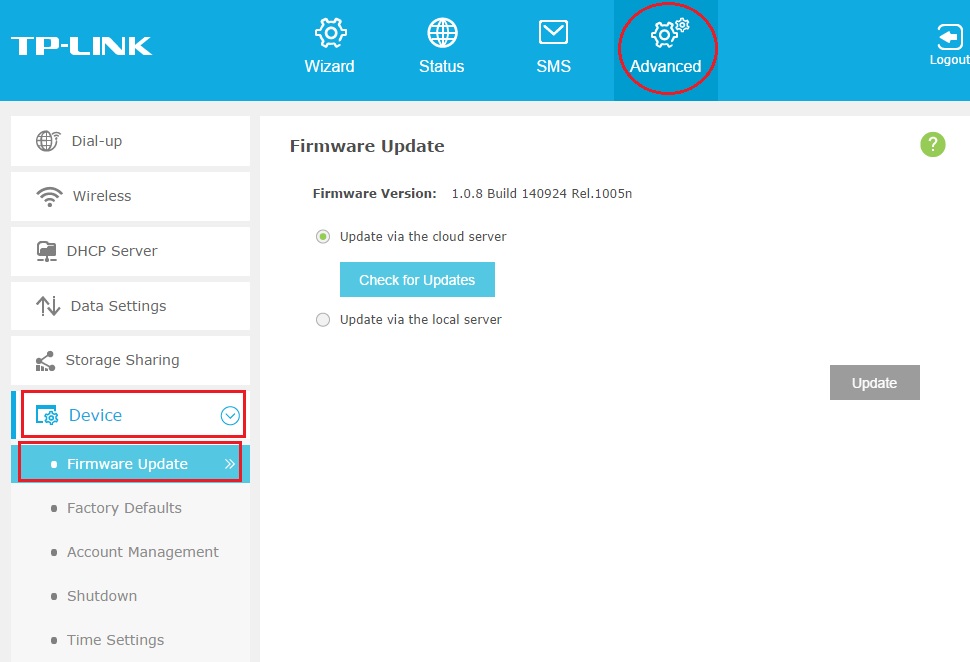
- В подразделе «Firmware Update» перенесите переключатель к «Update via the local server», затем – «Browse».
- Укажите путь к загруженному архиву (в старых моделях архив нужно распаковать) и нажмите «Открыть».
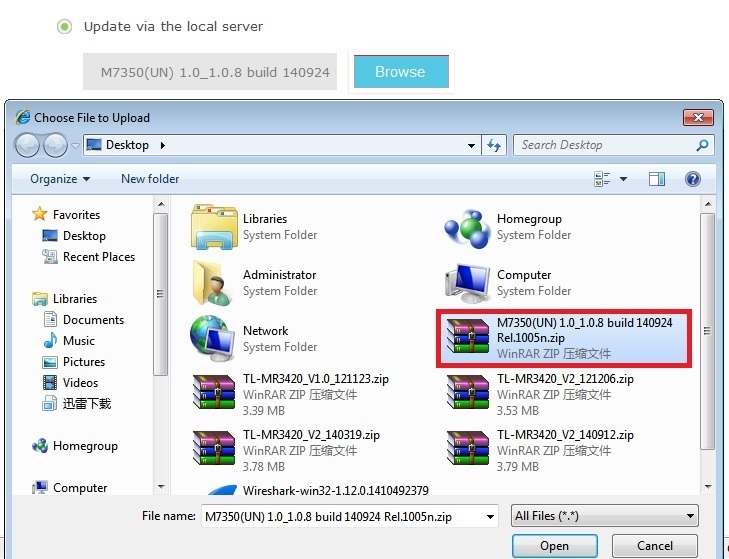
- Ждите, пока после завершения прошивки роутер запустится.
.jpeg)
Также можете попытаться обновить из облачного сервера при наличии интернета. В третьем шаге выберите «Update via the cloud server».
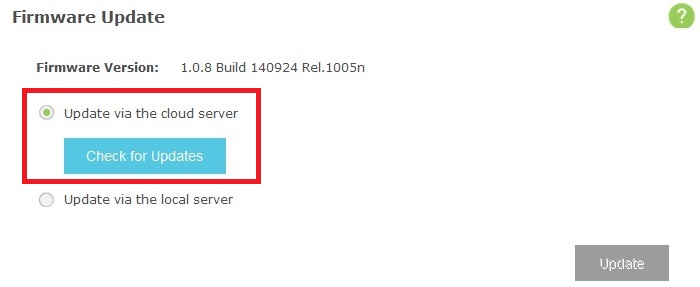
Правильное размещение роутера в помещении
Чтобы улучшить скорость домашнего интернета между маршрутизатором и клиентами должно быть минимум преград (стены, мебель, другие источники электромагнитного излучения). Второй момент – особенность распространения электромагнитных волн. Тороидальное поле от вертикально расположенной антенны распространяется перпендикулярно ей – в горизонтальной плоскости. Под и над роутером в таком случае сигнал будет слабым, особенно на расстоянии.

Использование ретрансляторов для усиления сигнала
Если сигналом нужно покрыть значительную площадь, например, большой двор на даче, целесообразно использоваться ретранслятор. Его роль может выполнять второй аналогичный маршрутизатор.
Во многих моделях есть функция управления мощностью передатчика (по умолчанию она установлена на 75%), но клиенты (смартфоны) такой опцией не обладают. Положительного эффекта от повышения мощности на практике обычно нет.
Стандарт Wi-Fi 802.11ac
Предназначен для работы в диапазоне 5 ГГц и поддерживает теоретическую скорость до 433 Мбит/с. Совместим с 802.11n. Для переключения зайдите в настройки беспроводного режима, выберите частотный диапазон (2,4 или 5 ГГц) и укажите режим «802.11ac/n» (может называться иначе).

Защита сети Wi-Fi паролем
Если ваша беспроводная точка доступа не зашифрована, защитите её паролем – соседи могут занимать львиную долю интернет-канала. Устанавливается в базовых настройках беспроводного режима отдельно для каждого частотного диапазона (на разных устройствах опция находится в различных разделах).
.png)
Ограничение скорости устройствам
Протокол DHCP позволяет ограничивать ширину канала для каждого из клиентов по MAC-адресу. Для этого необходимо закрепить за потребителями (смартфон, ноутбук, планшет) статичные IP-адреса и нужным устройствам или всем клиентам выделить каналы определённой ширины.
.png)
Другие способы увеличения скорости домашнего интернета
Вкратце о менее действенных и распространённых способах увеличить скорость домашнего интернета.
Изменение параметров реестра
В реестре можно повысить размер DNS-кэша.
.png)
- Запустите редактор реестра командой «regedit» и посетите подраздел HKEY_LOCAL_MACHINESYSTEMCurrentControlSetServicesDNScacheParameters.
- Через правый клик добавьте 4 ключа типа DWORD с названиями и значениями, указанными ниже:
- CacheHashTableBucketSize – 1;
- CacheHashTableSize – 384;
- MaxCacheEntryTtlLimit – 64000;
- MaxSOACacheEntryTtlLimit – 301.
.png)
- Запустите командную строку с правами администратора через Win + X.
- Выполните команды: netsh interface tcp set global autotuninglevel=disabled и netsh interface tcp set global rss=disabled.
.png)
Изменения вступают в силу после перезагрузки компьютера.
Настройки параметров сетевой карты
Использование правильного DNS-сервера – залог стабильного соединения. Для его замены:
- Зайдите в параметры сети и интернета через контекстное меню сетевого адаптера в трее.
- Откройте свойства соединения.
.png)
- Откройте свойства «IP версии 4 (TCP/IPv4).
.png)
- Укажите предпочитаемый DNS-сервер с адресом 8.8.8.8 и сохраните изменения.
.png)
Использование утилит
Проблему могут решить так называемые оптимизаторы, веб-ускорители, но их следует использовать осторожно и заботиться о резервной копии или точке отката.
Расширение СОМ-порта
Для расширение последовательного порта:

- Откройте Диспетчер задач через WinX.
- В разделе «Порты (COM и LPT) откройте свойства каждого из них и во вкладке «Параметры порта» значение опции «Бит в секунду» установите побольше, лучше максимальное.
Замена маршрутизатор, тарифного плана или провайдера
Если ничего не помогает, подумайте о смене беспроводного маршрутизатора, особенно если в квартиру входит оптоволокно и скорость режется прилично. Возможно, необходимо присмотреться к переходу на иной тарифный план с повышенной скоростью или обратиться за помощью на горячую линию поставщика услуг. При использовании беспроводного интернета большую роль в его стабильности играют погодные условия (для спутникового особенно), правильно настроенная антенна и качественный модем.
Заключение
Улучшить домашний интернет при работе в браузере иногда помогает его смена. Старый компьютер или ноутбук, возможно, придётся модернизировать для ускорения загрузки страниц. Его мощности не хватает для своевременной обработки и визуализации содержимого динамических и насыщенных контентом страниц: скрипты, картинки в высоком разрешении, видео в HD, реклама.

Читать также
Источник: provayder.net
Как увеличить скорость интернета
У каждого абонента неизбежно наступает такой момент, когда он сталкивается с недостаточным качеством предоставления доступа к интернету. Заранее сказать, что стало причиной такого ухудшения, нельзя, поскольку проблемы могут быть как на стороне провайдера, так и на стороне потребителя. Скорость может «проседать» и по программным причинам, и по аппаратным. Мы собрали целый ряд советов, которые помогут увеличить скорость интернета. О них и пойдет речь ниже.
Не открывайте слишком много вкладок в браузере
Трудно сказать, зачем, но многие пользователи интернета любят открывать в браузере огромное количество вкладок. При этом они очень недовольны низкой скоростью их открытия, но отказываться от этой привычки не хотят. Необходимо понимать, что каждая из открываемых страниц «откусывает» приличную долю трафика, потому загрузка и идет так медленно. Наверняка одновременное использование стольких вкладок не нужно, потому открывать необходимо только те, с которыми планируется работать в данный момент времени. Для остальных же страниц рекомендуется сделать закладки, чтобы иметь к ним быстрый доступ.
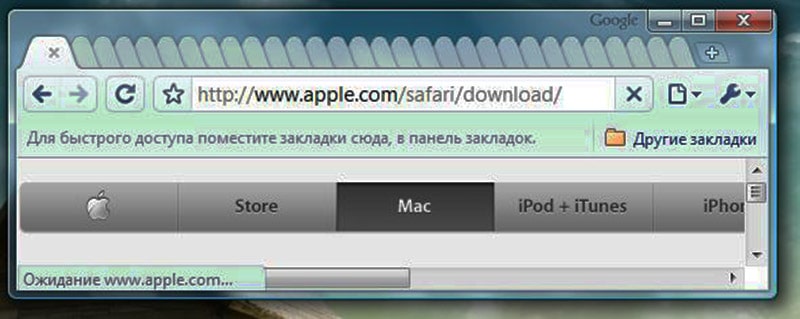
Оптимизируйте свой браузер
Каждый из наиболее популярных браузеров (Chrome, Opera, Firefox) может быть настроен под конкретного пользователя. Одним из инструментов, который позволяет ускорить работу интернета, является блокировщик рекламы. Веб-сайты в значительной мере существуют за счет рекламы. Надоедливые рекламные баннеры занимают большой объем на каждой странице.
И каждый раз на то, чтобы их прогрузить, отбирается драгоценный трафик. Порою на это уходит больше ресурсов, чем на загрузку действительно полезной информации.
Блокировщик рекламы установить очень просто. В современных версиях Opera рекламу можно заблокировать в настройках. Для других браузеров есть специальные дополнения. Нужно открыть раздел расширений и в поиске набрать «adblock». Система выдаст целый ряд блокировщиков, выбирайте на свой вкус и устанавливайте.
Повысить скорость интернета удастся значительно.
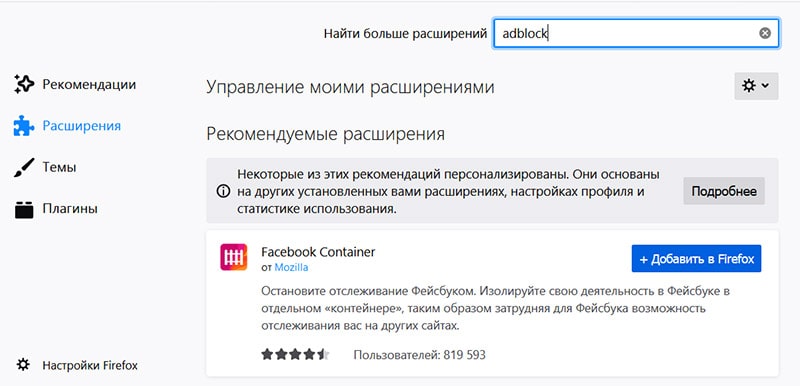
Но не все дополнения одинаково полезны. Некоторые заметно тормозят работу браузера, замедляя открытие страниц. Потому нужно проанализировать, какие расширения установлены, и какие из них действительно нужны. Остальные можно смело отключать, что также позволит увеличить скорость загрузки сайтов.
Улучшить работу браузера позволяет и использование режима Turbo, который имеется в ряде интернет-обозревателей. Он наиболее полезен при открытии «тяжелых» страниц, где есть много графических элементов. Турбо-режим автоматически сжимает изображения, которые выводятся в ухудшенном качестве, но сама страница при этом прогружается заметно быстрее. В некоторых браузерах этот режим можно включить в настройках, а для некоторых (например, для Firefox) его можно установить дополнительно.
Подбирайте оптимальное качество воспроизведения видео
Сегодня интернет позволяет смотреть фильмы и сериалы онлайн, не скачивая их на компьютер. Конечно же, хочется насладиться высоким качеством изображения, потому и выставляем мы формат HD или Full HD. Но когда речь идет о просмотре небольших видео, которые в большом количестве предлагает YouTube, целесообразность использования высокого разрешения очень сомнительна. Множество роликов можно посмотреть и в формате 480p, тем более, что и сняты они зачастую в невысоком качестве.
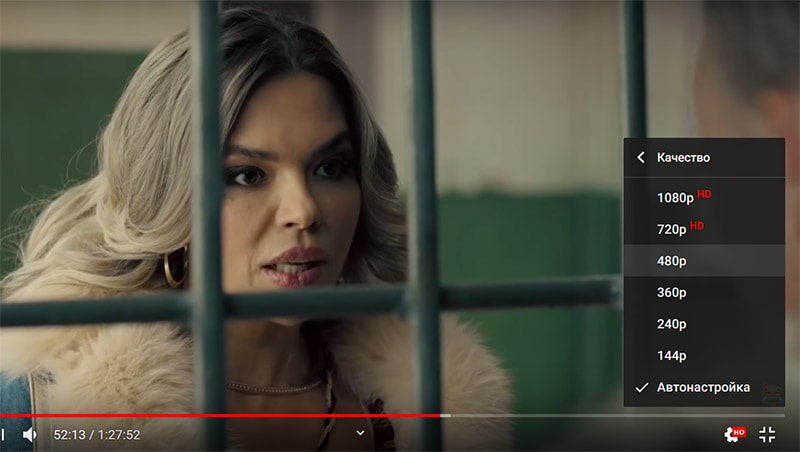
Нужно просто нажать значок настройки качества видео в правом нижнем углу и выбрать формат пониже. Также можно использовать режим Авто, когда видеоресурс сам подберет оптимальное качество, соответствующее скорости интернета.
Следует учесть, что переключение на менее качественное изображение совершенно не влияет на звук. Это помогает слушать музыку из любимых клипов без потери качества, но с заметной экономией трафика.
Не злоупотребляйте с загрузками и раздачами в торрентах
Если вы скачиваете фильмы и другие файлы с помощью торрент-трекеров, будьте готовы к тому, что они отберут львиную долю трафика, существенно замедляя работу других программ, использующих интернет-соединение. Начните с того, что просто отключите раздачу. Сегодня за это вас вряд ли заблокируют, а на скорость работы приложений это повлияет положительно.
Если вам нужна быстрая работа в браузере, отключите на время закачку в торренте. Ее можно будет возобновить в любой момент, когда в других целях использовать интернет-трафик не планируется. Не нужно запускать одновременно несколько загрузок: трафик разделится на них, и завершения скачивания придется ждать очень долго. Лучше загружать файлы по очереди.
Также при работе с торрент-клиентами нужно пользоваться настройками, ограничивающими скорость загрузки и устанавливающими лимиты трафика. Если требуется загрузить фильм максимально быстро, нужно в параметрах снять ограничение скорости и отключить лимиты.
Снимите ограничение канала в Windows
На уровне групповых политик в ОС Windows установлены ограничения для ширины интернет-канала. Вследствие этого примерно пятая его часть недоступна. Чтобы использовать интернет-канал по максимуму, нужно отключить данное ограничение в настройках. Для этого нужно нажать Win+R и набрать gpedit.msc. В открывшемся редакторе нужно перейти на вкладку «Конфигурация компьютера», далее последовательно выбрать «Административные шаблоны», «Сеть», «Планировщик пакетов QoS» и «Ограничить резервируемую пропускную способность». Параметр нужно перевести в состояние «Включено», а его значение выставить равным 0.
Обновите сетевое оборудование
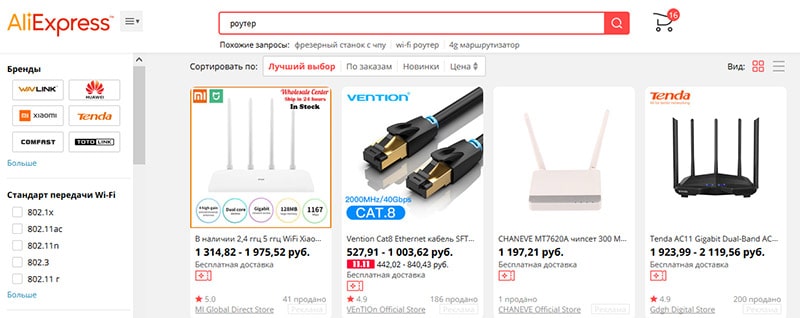
Используемые сетевые адаптеры могут и дальше нормально работать, но они нуждаются в замене просто по причине морального устаревания. На рынке появляются новые устройства, обеспечивающие более качественные прием и обработку сигнала, вследствие чего удается увеличить скорость интернета. Нуждается в модернизации и сам компьютер: если в нем установлена сетевая карта, то лучше со временем заменить ее на современную модель.
Повысить скорость интернета на любом устройстве, в том числе и мобильном, использующем беспроводное подключение, можно с помощью обновления прошивки роутера. Использование новейшего программного обеспечения позволит роутеру работать быстрее и качественнее.
Также рекомендуется использовать более современный стандарт связи (например, WLAN 802.11ac покажет лучшие результаты по сравнению с устаревшим 802.11.n).
Используя роутер, также нельзя забывать, что весь трафик распределяется на все устройства, подключенные к wi-fi. Сегодня интернет используется на телефоне или планшете порой даже чаще, чем на компьютере. Поэтому конфигурировать домашнюю сеть нужно так, чтобы трафика хватало для нормальной работы устройства.
Смените тарифный план
Провайдеры периодически обновляют свою линейку тарифных планов, но абоненты не всегда об этом знают. Потому периодически стоит интересоваться, какие новинки появились у провайдера, возможно, есть более выгодные варианты. При этом нужно учесть, что скорость у операторов указывается в Мбит/с. А скорость закачивания файлов измеряется в Мбайт/с. Для перевода этих единиц нужно знать соотношение: 1 Мбайт/с=8 Мбит/с.
Проверьте компьютер
Зачастую низкая скорость интернета объясняется не внешними факторами, а внутренними проблемами компьютера. Из-за низкой производительности устройства наблюдается ухудшение качества соединения. Потому компьютер нуждается в регулярной чистке ОС, удалении вирусов и вредоносных программ, добавлении оперативной памяти.
Проверьте кабель
Интернет от провайдера к абоненту подводится по кабелю. Иногда нарушается его целостность, он может перегибаться или пережиматься. Тогда качество соединения ухудшается. Чтобы выявить такие повреждения, можно доступный участок кабеля проверить самостоятельно, а для проверки других участков обратиться к провайдеру.

Смените провайдера
Иногда оптимальным решением для повышения качества интернета будет смена оператора. Изучайте тарифы у конкурентов вашего провайдера: возможно, где-то есть большие скорости за те же деньги. Общайтесь с друзьями и соседями, быть может, у них другой оператор с более выгодными тарифами. Тогда не тяните время и смело переходите к другому провайдеру.
- Измерители скорости
- Как замерить
- Как проверить скорость
- Онлайн
- Полезная информация
Источник: speedly.ru
«Жаль, что раньше не узнал»: 3 бесплатных способа увеличить скорость Интернета.
Нет ничего хуже медленного интернета. Ваша скорость интернета постоянно падает, теряются соединения, а при этом вы ещё и платите немалые деньги, кому это может понравится? Я попытаюсь помочь вам настроить интернет на максимальную производительность по личному опыту!
Статья будет очень длинной, чтобы уместить все советы и настройки. Я буду очень вам признателен, если вы дочитаете её до конца, заранее спасибо!
Вступление
Никакие настройки и оборудование не помогут, если скорость вашего тарифного плана низкая сама по себе. Для этого подходите к выбору провайдера основательно и с умом. Тариф выбирайте не по кошельку, а по потребностям, так как цены между тарифами могут различаться максимум на 100-200 рублей, а скорость при этом быть меньше раза в 2.
В первую очередь узнайте какая скорость заявлена у вашего тарифа. Далее отключите все программы и проверьте вашу скорость. Сделать это можно на этих сайтах: https://yandex.ru/internet/ , https://www.speedtest.net/ru и ещё много других. Но вам должно хватить и этих. Если же ваша скорость сильно отличается от заявленной, то переходим к настройкам, чтобы исправить это недоразумение.
Советы и настройки для увеличения скорости
Советы
1. Проверьте компьютер на вирусы. Это нужно сделать обязательно и только после этого приступать к настройкам. Вымогатели, баннеры и тому подобные мошеннические программы могут сжирать ваш интернет полностью.
2. Закройте все ваши программы, которые могут потреблять трафик, при этом следите за этим постоянно. Отключите автозапуск торрента при включении Windows. Он не только занимает трафик, но и подвергает износу ваш жесткий диск.
3. Если вы используете роутер и он у вас уже 5 и более лет — замените его на более современный. Отличным выбором будут: KEENETIC, ASUS, TENDA, TP-LINK. Современный роутер будет стабильно держать соединение, а новые технологии не дадут вашей скорости падать просто так. Я сам лично в этом убедился, заменив старый TP-LINK, которому было 7 лет, на новенький роутер от TENDA.
Настройки
1. Если вы используете сеть Wi-Fi, то для начала нужно настроить правильный канал. Для этого зайдите в настройки роутера и найдите выбор каналов сети Wi-Fi.
После этого скачайте программу для Windows под названием NetSpot. Она анализирует каналы, которые меньше всего нагружены, именно такие каналы мы и должны будем поставить в настройках.
Из примера мы видим, что для первой сети лучшим каналом будет 1 канал, с ним у этой сети будет максимальная скорость.
2. После этого зайдите в настройки адаптера вашей сети, если используете проводное соединение. Неважно через роутер или напрямую.
Панель управления , Центр управления сетями , Изменение параметров адаптера . Далее выберите свой адаптер и нажмите правой кнопкой, далее свойства . После этого нажимаем Настроить и идём во вкладку дополнительно . Далее выбираем то, что показано на рисунке ниже.
3. Последней «секретной» настройкой будет отключения резервирования Windows 10 и других систем Windows. Система это делает для того, чтобы всегда был канал для автоматических обновлений. Но зачем нам нужно терять свою скорость, если мы можем обновлять систему вручную.
Нажимаем сочетание клавиш Win+R, далее вводим gpedit.msc. Это редактор групповой политики.
После изменения этой настройки ваша скорость будет стабильна и вы не будете терять 10-20% скорости от вашего тарифа.
Надеюсь, что я смог помочь вам своими скромными советами. Пишите в настройках вашу скорость интернета, посмотрим у кого больше!
Источник: dzen.ru